Cómo rotar un video ya subido en YouTube
Lo que lo hace más difícil es que la plataforma de video no tiene una gran cantidad de funciones de edición integradas. Y lo que es peor, ¿qué pasa si eliminas el video original?
Le diremos cómo rotar un video para YouTube con nada más que una herramienta en línea y descargar el resultado.
-
Busca tu video para YouTube
Para comenzar, abra un navegador, ya sea Chrome, Edge, Firefox, Safari, y navegue hasta la herramienta Video Rotator de Clideo, donde encontrará un gran botón azul "Elegir archivo" en el centro de la pantalla. Puede rotar un video de YouTube en PC, Mac, iPhone, Android u otro dispositivo.
Si desea rotar una grabación que está almacenada en su dispositivo, simplemente haga clic en el centro del botón "Elegir archivo" y podrá cargar un archivo físico directamente desde su dispositivo.
Toque la flecha hacia abajo a la derecha del botón y aparecerá un menú desplegable que le dará opciones para cargar su clip desde su cuenta de almacenamiento de Google Drive o Dropbox a la herramienta.
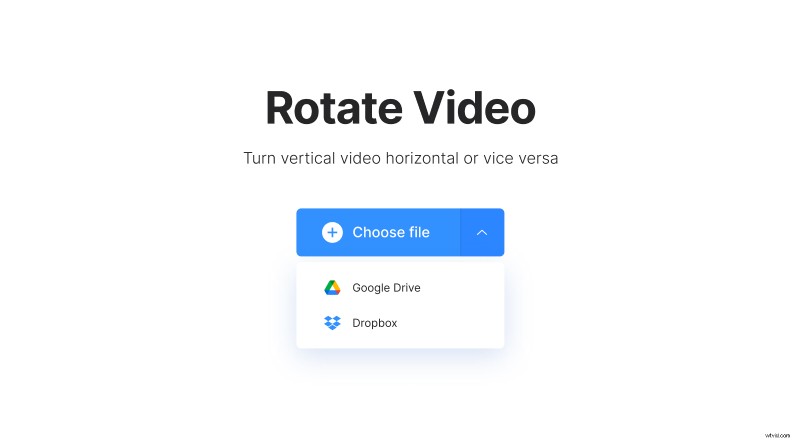
Se admiten todos los formatos populares, como MP4, MOV, WMV, VOB, AVI, etc.
-
Rotar el video para YouTube
Una vez que su video haya sido subido a la herramienta, será llevado al editor. Aquí puede utilizar los botones de la derecha para girar la película 90 grados hacia la izquierda o hacia la derecha.
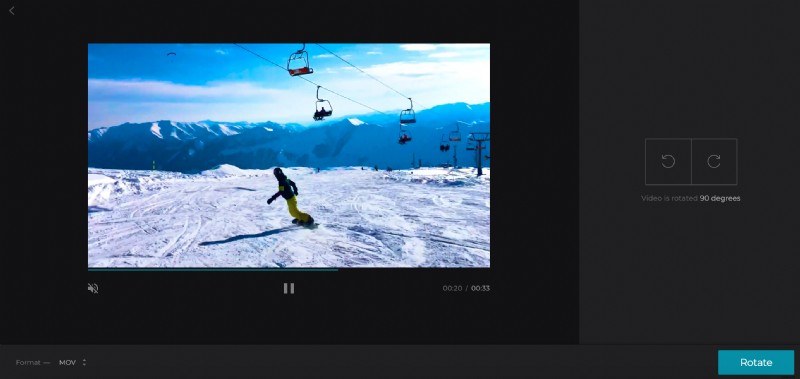
Antes de terminar, elige un formato de salida para el archivo a través de la opción en la parte inferior izquierda, teniendo en cuenta que MP4 es el mejor formato de archivo si estás editando desde tu Android o iPhone.
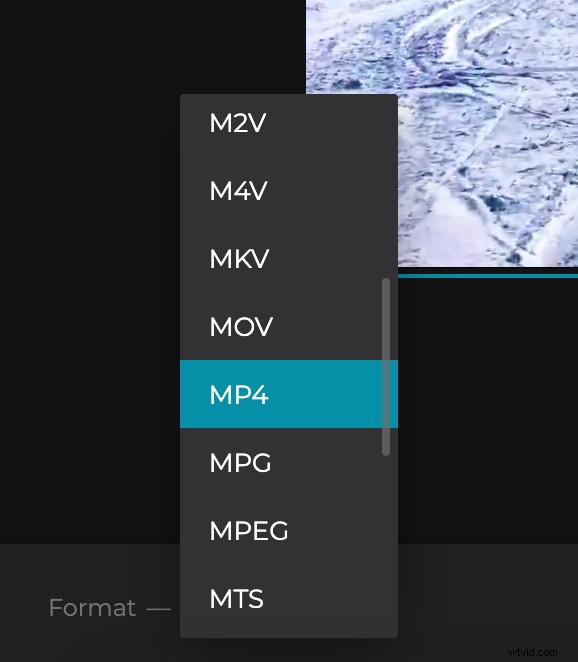
Finalmente, haga clic en el botón verde "Rotar" en la esquina inferior derecha y se procesará su video.
-
Descargar el video rotado
Después de unos momentos, su video estará listo para descargar. Puede obtener una vista previa presionando el botón de reproducción en el panel de vista previa para asegurarse de que esté en la dirección correcta y se reproduzca correctamente.
Puede guardar en su dispositivo directamente o en una cuenta en la nube.
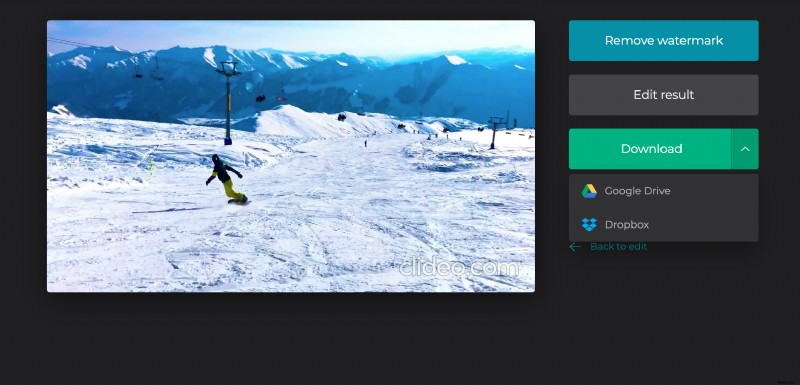
¿Cometió un error y quiere hacer una edición rápida? Simplemente toque el botón "Volver a editar".
Y eso es; ¡Ya terminaste! ¿Tienes otras necesidades de edición? Echa un vistazo a la gama completa de herramientas de edición de vídeo de Clideo, todas las cuales funcionan en línea.
